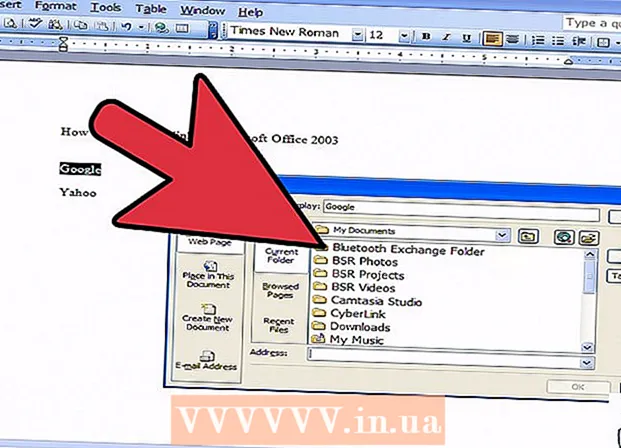Údar:
Eugene Taylor
Dáta An Chruthaithe:
10 Lúnasa 2021
An Dáta Nuashonraithe:
1 Iúil 2024
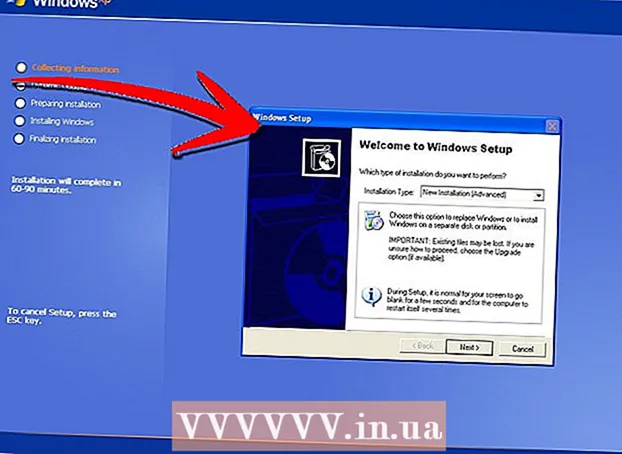
Ábhar
- Chun céim
- Modh 1 de 3: Suiteáil deisiúcháin
- Modh 2 de 3: Formáid agus suiteáil
- Modh 3 de 3: Suiteáil gan CD
- Leideanna
Uaireanta is féidir damáiste a dhéanamh do chomhaid chórais agus caithfidh tú iarracht a dhéanamh oibriú le cóip ar éigean a fheidhmíonn de Windows XP. B’fhéidir go bhfuil do chláir go léir ag rith go mall agus gur mhaith leat go mbeadh bealach ann chun Windows a rith chomh tapa agus a bhíodh. Ar ámharaí an tsaoil, tá sé éasca go leor Windows XP a athshlánú nó a athshuiteáil. Is cuma cén leagan de Windows XP atá á úsáid agat, lean na céimeanna seo le haghaidh suiteála gan phian.
Chun céim
Modh 1 de 3: Suiteáil deisiúcháin
 Cuir an CD Windows XP isteach sa ríomhaire. Mura bhfuil cóip den CD agat a thuilleadh, déan teagmháil le monaróir an ríomhaire le haghaidh athsholáthair, íoslódáil .iso ón Idirlíon is féidir leat a dhó ar CD bán. Bí ar an eolas faoi víris agus bíodh a fhios agat go mbeidh ort eochair bhailí táirge a shuiteáil fós.
Cuir an CD Windows XP isteach sa ríomhaire. Mura bhfuil cóip den CD agat a thuilleadh, déan teagmháil le monaróir an ríomhaire le haghaidh athsholáthair, íoslódáil .iso ón Idirlíon is féidir leat a dhó ar CD bán. Bí ar an eolas faoi víris agus bíodh a fhios agat go mbeidh ort eochair bhailí táirge a shuiteáil fós. - Déan nóta de eochair do tháirge. Tá sé ina chuidiú é seo a bheith agat sula dtosaíonn tú ar an bpróiseas suiteála. Is cód 25 carachtar an eochair seo a chaithfidh tú a iontráil chun Windows a shuiteáil. Is gnách go mbíonn sé le fáil i roinnt áiteanna éagsúla:
- Bata le muinchille do CD Windows XP, ar chúl de ghnáth.

- Ar do ríomhaire. Más deasc é, is gnách go mbíonn an cód ar chúl an cháis. Le ríomhaire glúine ar an mbun.
- Bata le muinchille do CD Windows XP, ar chúl de ghnáth.
 Atosaigh do ríomhaire. Déan cinnte go gcuirtear CD Windows XP isteach. Ní mór do ríomhaire a chur ar bun ar dtús chun tosaithe ó CD. Chun seo a dhéanamh, beidh ort dul chuig an BIOS.
Atosaigh do ríomhaire. Déan cinnte go gcuirtear CD Windows XP isteach. Ní mór do ríomhaire a chur ar bun ar dtús chun tosaithe ó CD. Chun seo a dhéanamh, beidh ort dul chuig an BIOS. - Chun rochtain a fháil ar an BIOS, brúigh an cnaipe Socraithe a luaithe a fheictear lógó mhonaróir do ríomhaire. Athraíonn an eochair seo de réir monaróra, ach go ginearálta is í F2, F10, F12, nó Del. Taispeántar an eochair cheart ar an scáileán céanna leis an lógó.

- Nuair atá tú sa BIOS, téigh go dtí an roghchlár tosaithe. Socraigh an 1ú gléas tosaithe mar thiomántán CD. Ag brath ar do BIOS agus ar do roghchlár socruithe, féadfar an tiomántán DVD, an tiomántán Optúil, nó an tiomántán CD / DVD a thabhairt air seo freisin.
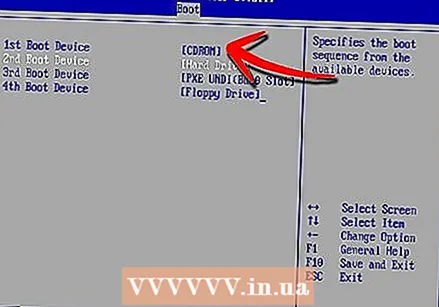
- Sábháil do chuid athruithe agus fág an BIOS. Déanfaidh sé seo an ríomhaire a atosú.

- Chun rochtain a fháil ar an BIOS, brúigh an cnaipe Socraithe a luaithe a fheictear lógó mhonaróir do ríomhaire. Athraíonn an eochair seo de réir monaróra, ach go ginearálta is í F2, F10, F12, nó Del. Taispeántar an eochair cheart ar an scáileán céanna leis an lógó.
 Tosaigh an tsuiteáil. Nuair a bheidh lógó an mhonaróra imithe, beidh teachtaireacht le feiceáil ag rá “Brúigh eochair ar bith chun tosaithe ó CD…” Brúigh aon eochair ar an méarchlár chun tús a chur leis an bpróiseas suiteála. Mura ndéanann tú eochair ar bith a bhrú, tosóidh an ríomhaire ón tiomántán crua mar is gnách.
Tosaigh an tsuiteáil. Nuair a bheidh lógó an mhonaróra imithe, beidh teachtaireacht le feiceáil ag rá “Brúigh eochair ar bith chun tosaithe ó CD…” Brúigh aon eochair ar an méarchlár chun tús a chur leis an bpróiseas suiteála. Mura ndéanann tú eochair ar bith a bhrú, tosóidh an ríomhaire ón tiomántán crua mar is gnách.  Beidh an socrú luchtaithe. Caithfidh Windows tiománaithe a luchtú chun tús a chur leis an bpróiseas socraithe. B’fhéidir go dtógfaidh sé seo tamall. Nuair a bheidh sé críochnaithe, cuirfear fáilte romhat leis an scáileán fáilte. Brúigh Iontráil chun suiteáil deisiúcháin a thosú. Ná reáchtáil an Consól Téarnaimh.
Beidh an socrú luchtaithe. Caithfidh Windows tiománaithe a luchtú chun tús a chur leis an bpróiseas socraithe. B’fhéidir go dtógfaidh sé seo tamall. Nuair a bheidh sé críochnaithe, cuirfear fáilte romhat leis an scáileán fáilte. Brúigh Iontráil chun suiteáil deisiúcháin a thosú. Ná reáchtáil an Consól Téarnaimh.  Léigh an comhaontú ceadúnais. Tar éis duit an comhaontú ceadúnais a athbhreithniú, brúigh F8 chun leanúint ar aghaidh. Liostóidh an socrú do shuiteálacha Windows XP. Ní fheicfidh mórchuid na n-úsáideoirí ach iontráil amháin anseo.
Léigh an comhaontú ceadúnais. Tar éis duit an comhaontú ceadúnais a athbhreithniú, brúigh F8 chun leanúint ar aghaidh. Liostóidh an socrú do shuiteálacha Windows XP. Ní fheicfidh mórchuid na n-úsáideoirí ach iontráil amháin anseo.  Roghnaigh an tsuiteáil roimhe seo. Mura bhfuil ach suiteáil amháin agat, roghnófar é go huathoibríoch. Brúigh R chun tosú ag deisiú. Tosóidh Windows ag cóipeáil comhaid agus ansin an ríomhaire a atosú. Ansin cuirfidh sé tús leis an suiteáil deisiúcháin.
Roghnaigh an tsuiteáil roimhe seo. Mura bhfuil ach suiteáil amháin agat, roghnófar é go huathoibríoch. Brúigh R chun tosú ag deisiú. Tosóidh Windows ag cóipeáil comhaid agus ansin an ríomhaire a atosú. Ansin cuirfidh sé tús leis an suiteáil deisiúcháin. - Iarrfar ort an dáta agus an t-am a dhearbhú, chomh maith le cúpla socrú bunúsach eile. De ghnáth bíonn an rogha réamhshocraithe ceart go leor.

- Iarrfar ort an dáta agus an t-am a dhearbhú, chomh maith le cúpla socrú bunúsach eile. De ghnáth bíonn an rogha réamhshocraithe ceart go leor.
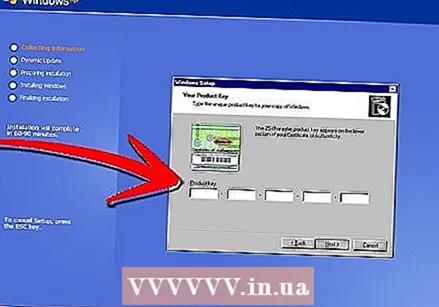 Iontráil eochair an táirge. Iarrfar ort eochair an táirge a iontráil i dtreo dheireadh na suiteála. Seiceálfaidh Windows é chun a chinntiú go bhfuil eochair bhailí ann sula dtéann sé ar aghaidh.
Iontráil eochair an táirge. Iarrfar ort eochair an táirge a iontráil i dtreo dheireadh na suiteála. Seiceálfaidh Windows é chun a chinntiú go bhfuil eochair bhailí ann sula dtéann sé ar aghaidh. - Tar éis a suiteála, beidh ort do leagan de Windows a dhearbhú, ar líne nó ar an bhfón. Beidh an Draoi Gníomhachtaithe Táirgí le feiceáil nuair a logálfaidh tú isteach i do chóip nua, athchóirithe. Má tá nasc idirlín agat, ba cheart go mbeifeá in ann an leagan de Windows atá agat a ghníomhachtú trí chnaipe a chliceáil.
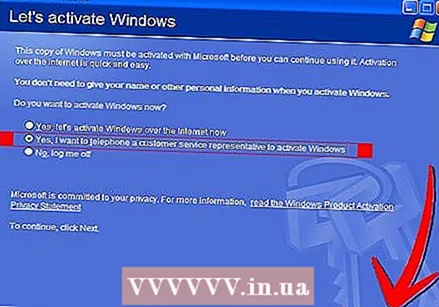
- Tar éis a suiteála, beidh ort do leagan de Windows a dhearbhú, ar líne nó ar an bhfón. Beidh an Draoi Gníomhachtaithe Táirgí le feiceáil nuair a logálfaidh tú isteach i do chóip nua, athchóirithe. Má tá nasc idirlín agat, ba cheart go mbeifeá in ann an leagan de Windows atá agat a ghníomhachtú trí chnaipe a chliceáil.
- Seiceáil do chláir. Nuair a bheidh an tsuiteáil críochnaithe, tabharfar duit chuig do shuiteáil athshuiteáilte de Windows. Toisc gur athraíodh roinnt comhaid chórais, b’fhéidir nach n-oibreoidh cuid de do chláir suiteáilte agus b’fhéidir go gcaithfear iad a athshuiteáil.
- B’fhéidir go mbeidh gá na tiománaithe do chuid de do ghléasanna a athshuiteáil. Chun a fháil amach cé na feistí nach bhfuil suiteáilte i gceart, oscail an Roghchlár Tosaigh agus cliceáil ar dheis ar Mo Ríomhaire. Roghnaigh an cluaisín Crua-earraí, ansin cliceáil Bainisteoir Gléas. Má léirítear marc exclamation buí ar fheistí, b’fhéidir go mbeidh gá a gcuid tiománaithe a athshuiteáil.

- Ba chóir go mbeadh d’fhaisnéis phearsanta agus do dhoiciméid gan teagmháil tar éis suiteála athchóirithe. Seiceáil go bhfuil gach rud mar ba chóir dó a bheith.

- B’fhéidir go mbeidh gá na tiománaithe do chuid de do ghléasanna a athshuiteáil. Chun a fháil amach cé na feistí nach bhfuil suiteáilte i gceart, oscail an Roghchlár Tosaigh agus cliceáil ar dheis ar Mo Ríomhaire. Roghnaigh an cluaisín Crua-earraí, ansin cliceáil Bainisteoir Gléas. Má léirítear marc exclamation buí ar fheistí, b’fhéidir go mbeidh gá a gcuid tiománaithe a athshuiteáil.
Modh 2 de 3: Formáid agus suiteáil
 Déan cúltaca de do chuid sonraí. Scriosfaidh Windows a fhormáidiú agus a athshuiteáil do thiomáint crua ar fad. Bí cinnte go hiomlán go ndearna tú cúltaca de do chuid comhad tábhachtach go léir sula dtosaíonn tú. Scriostar grianghraif, scannáin, cáipéisí agus ceol go léir.
Déan cúltaca de do chuid sonraí. Scriosfaidh Windows a fhormáidiú agus a athshuiteáil do thiomáint crua ar fad. Bí cinnte go hiomlán go ndearna tú cúltaca de do chuid comhad tábhachtach go léir sula dtosaíonn tú. Scriostar grianghraif, scannáin, cáipéisí agus ceol go léir.  Cuir isteach an dlúthdhiosca Windows. Scríobh síos an eochair táirge a bheidh uait le linn na suiteála. Tosaithe ón CD Windows chun an clár Socraithe a thosú.
Cuir isteach an dlúthdhiosca Windows. Scríobh síos an eochair táirge a bheidh uait le linn na suiteála. Tosaithe ón CD Windows chun an clár Socraithe a thosú. - Is féidir sonraí faoin gcéim seo a fháil i gcéimeanna 1-4 sa chéad chuid den treoir seo.
 Luchfaidh an socrú. Luchtaíonn Windows na tiománaithe don chlár socraithe. Nuair atá sé seo críochnaithe, brúigh Iontráil ag an scáileán Fáilte chun an tsuiteáil a thosú. Ná reáchtáil an Consól Téarnaimh.
Luchfaidh an socrú. Luchtaíonn Windows na tiománaithe don chlár socraithe. Nuair atá sé seo críochnaithe, brúigh Iontráil ag an scáileán Fáilte chun an tsuiteáil a thosú. Ná reáchtáil an Consól Téarnaimh.  Léigh an comhaontú ceadúnais. Tar éis duit an comhaontú ceadúnais a athbhreithniú, brúigh F8 chun leanúint ar aghaidh. Liostóidh an socrú do shuiteálacha Windows XP. Brúigh Esc chun dul ar aghaidh le suiteáil iomlán nua.
Léigh an comhaontú ceadúnais. Tar éis duit an comhaontú ceadúnais a athbhreithniú, brúigh F8 chun leanúint ar aghaidh. Liostóidh an socrú do shuiteálacha Windows XP. Brúigh Esc chun dul ar aghaidh le suiteáil iomlán nua. - Scrios an laindéal. Feicfidh tú liosta de dheighiltí tiomántán crua. Seo iad do stáisiúin C: agus D: (beidh an litreoireacht ag brath ar an gcaoi a gcuirtear an córas ar bun).
- Seo do sheans deireanach aon chomhaid a ndearna tú dearmad orthu a atosaigh agus a chúltaca. Tar éis an deighilt a scriosadh, beidh do chuid sonraí go léir imithe.

- Roghnaigh an laindéal ina bhfuil Windows. De ghnáth is é seo an laindéal C:. Brúigh D chun an laindéal a scriosadh. Deimhnigh gur mian leat an deighilt sin a scriosadh trí Iontráil a bhrú.

- Tá seans amháin eile agat anois dul ar ais. Más mian leat a dhearbhú i ndáiríre gur féidir an laindéal a scriosadh, brúigh a.

- Seo do sheans deireanach aon chomhaid a ndearna tú dearmad orthu a atosaigh agus a chúltaca. Tar éis an deighilt a scriosadh, beidh do chuid sonraí go léir imithe.
 Cruthaigh laindéal nua. Roghnaigh an spás gan pháirt. Brúigh C chun laindéal nua a chruthú. Iontráil an méid is mó is féidir agus brúigh Iontráil.
Cruthaigh laindéal nua. Roghnaigh an spás gan pháirt. Brúigh C chun laindéal nua a chruthú. Iontráil an méid is mó is féidir agus brúigh Iontráil. - Féadfaidh tú laindéal níos lú a chruthú más mian leat deighiltí eile a chruthú ar do thiomáint crua níos déanaí trí Windows. Tá cúiseanna éagsúla ann go bhféadfadh duine é seo a dhéanamh, ach d’fhormhór na n-úsáideoirí is breá an deighilt is mó a roghnú.

- Féadfaidh tú laindéal níos lú a chruthú más mian leat deighiltí eile a chruthú ar do thiomáint crua níos déanaí trí Windows. Tá cúiseanna éagsúla ann go bhféadfadh duine é seo a dhéanamh, ach d’fhormhór na n-úsáideoirí is breá an deighilt is mó a roghnú.
- Tosaigh le socrú Windows. Tar éis an laindéal a chruthú, roghnaigh í agus brúigh Iontráil chun suiteáil Windows a thosú. Iarrfar ort an laindéal a fhormáidiú. Roghnaigh "Formáidigh an laindéal le córas comhaid NTFS." Roghnaigh NTFS in ionad FAT, toisc go bhfuil NTFS i bhfad níos cobhsaí do Windows.
- Tosóidh an fhormáidiú. Tógfaidh sé seo roinnt uaireanta an chloig, ag brath ar mhéid agus luas do thiomáint crua, ach níor chóir go dtógfadh sé níos mó ná cúpla nóiméad d’fhormhór na n-úsáideoirí.

- Tar éis formáidiú, cóipeálfaidh Windows na comhaid a theastaíonn uaidh le haghaidh Socrú chuig an tiomántán crua. Tógann sé seo cúpla nóiméad agus ní theastaíonn aon idirghabháil úsáideora uaidh.
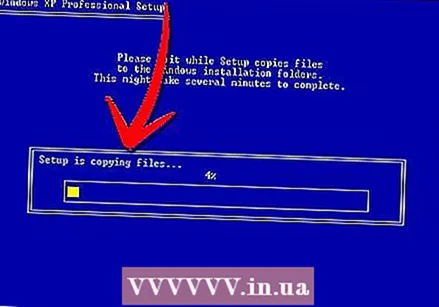
- Tosóidh an fhormáidiú. Tógfaidh sé seo roinnt uaireanta an chloig, ag brath ar mhéid agus luas do thiomáint crua, ach níor chóir go dtógfadh sé níos mó ná cúpla nóiméad d’fhormhór na n-úsáideoirí.
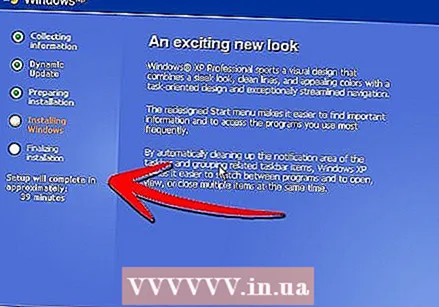 Suiteálfar Windows. Tá an próiseas seo uathoibrithe den chuid is mó, ach amháin ag roinnt pointí ina gcaithfidh an t-úsáideoir roinnt faisnéise a iontráil. Is é an chéad rogha a thaispeántar an teanga agus an réigiún réamhshocraithe a athrú. Cliceáil Saincheap ... má tá na socruithe mícheart do do réigiún. Má tá na socruithe ceart, cliceáil Ar Aghaidh chun leanúint ar aghaidh.
Suiteálfar Windows. Tá an próiseas seo uathoibrithe den chuid is mó, ach amháin ag roinnt pointí ina gcaithfidh an t-úsáideoir roinnt faisnéise a iontráil. Is é an chéad rogha a thaispeántar an teanga agus an réigiún réamhshocraithe a athrú. Cliceáil Saincheap ... má tá na socruithe mícheart do do réigiún. Má tá na socruithe ceart, cliceáil Ar Aghaidh chun leanúint ar aghaidh. - Nuair a spreagtar é, cuir isteach d’ainm agus ainm d’eagraíochta. Úsáidfear iad seo chun doiciméid a aithint, agus is féidir iad a athrú níos déanaí trí shuíomhanna Windows.

- Nuair a spreagtar é, cuir isteach d’ainm agus ainm d’eagraíochta. Úsáidfear iad seo chun doiciméid a aithint, agus is féidir iad a athrú níos déanaí trí shuíomhanna Windows.
 Iontráil eochair do tháirge. Iarrfar ort eochair do tháirge 25 dhigit a iontráil. Má tá tú ag suiteáil ó dhiosca Windows XP SP 3, ní thabharfar spreagadh duit as seo go fóill.
Iontráil eochair do tháirge. Iarrfar ort eochair do tháirge 25 dhigit a iontráil. Má tá tú ag suiteáil ó dhiosca Windows XP SP 3, ní thabharfar spreagadh duit as seo go fóill.  Iontráil ainm do ríomhaire. Seo an t-ainm atá ar taispeáint ar an líonra chun cur síos a dhéanamh ar do ríomhaire. Cruthóidh Windows ainm duit go huathoibríoch, ach tá cead agat é a athrú go cibé rud is mian leat.
Iontráil ainm do ríomhaire. Seo an t-ainm atá ar taispeáint ar an líonra chun cur síos a dhéanamh ar do ríomhaire. Cruthóidh Windows ainm duit go huathoibríoch, ach tá cead agat é a athrú go cibé rud is mian leat. - Iarrfar pasfhocal riarthóra ort le haghaidh XP Professional, a úsáidfear chun rochtain a fháil ar do chuntas riarthóra.

- Iarrfar pasfhocal riarthóra ort le haghaidh XP Professional, a úsáidfear chun rochtain a fháil ar do chuntas riarthóra.
 Socraigh an dáta agus an t-am ceart. Feicfidh tú anois féilire agus clog is féidir a choigeartú do do chuid ama ar leith. Is féidir leat an crios ama ceart a shocrú do do shuíomh freisin.
Socraigh an dáta agus an t-am ceart. Feicfidh tú anois féilire agus clog is féidir a choigeartú do do chuid ama ar leith. Is féidir leat an crios ama ceart a shocrú do do shuíomh freisin.  Cuir an líonra ar bun. Iarrfar ort an bhfuil tú ag iarraidh na socruithe líonra réamhshocraithe nó saincheaptha a shuiteáil. Is é an caighdeán an rogha ceart do bheagnach gach úsáideoir. Má tá tú ag suiteáil i dtimpeallacht ghnó, déan teagmháil le do riarthóir córais ar dtús.
Cuir an líonra ar bun. Iarrfar ort an bhfuil tú ag iarraidh na socruithe líonra réamhshocraithe nó saincheaptha a shuiteáil. Is é an caighdeán an rogha ceart do bheagnach gach úsáideoir. Má tá tú ag suiteáil i dtimpeallacht ghnó, déan teagmháil le do riarthóir córais ar dtús. - Nuair a iarrtar orthu dul isteach i ngrúpa oibre, roghnóidh mórchuid na n-úsáideoirí an chéad rogha, ag fágáil ainm an ghrúpa oibre réamhshocraithe mar atá sé. Má tá tú i dtimpeallacht ghnó, b’fhéidir go mbeidh ort fearann a sholáthar. Arís, déan teagmháil le do riarthóir.

- Nuair a iarrtar orthu dul isteach i ngrúpa oibre, roghnóidh mórchuid na n-úsáideoirí an chéad rogha, ag fágáil ainm an ghrúpa oibre réamhshocraithe mar atá sé. Má tá tú i dtimpeallacht ghnó, b’fhéidir go mbeidh ort fearann a sholáthar. Arís, déan teagmháil le do riarthóir.
 Cuirfidh Windows an socrú i gcrích. Tógfaidh sé seo roinnt ama agus ní theastaíonn aon ionchur ón úsáideoir. Nuair a bheidh sé críochnaithe, atosóidh do ríomhaire go huathoibríoch agus luchtúfidh Windows XP.
Cuirfidh Windows an socrú i gcrích. Tógfaidh sé seo roinnt ama agus ní theastaíonn aon ionchur ón úsáideoir. Nuair a bheidh sé críochnaithe, atosóidh do ríomhaire go huathoibríoch agus luchtúfidh Windows XP. - Dá mbeadh ort athruithe a dhéanamh ar do BIOS chun tosaithe ó CD-ROM, is dócha go bhfeicfidh tú an rogha "Brúigh eochair ar bith chun Tosaithe ó CD ..." arís. Ná brúigh aon eochracha agus fan go nglanfaidh an scáileán. Leanfaidh do ríomhaire ag tosaithe ón tiomántán crua agus suiteáil Windows á chur i gcrích.

- Dá mbeadh ort athruithe a dhéanamh ar do BIOS chun tosaithe ó CD-ROM, is dócha go bhfeicfidh tú an rogha "Brúigh eochair ar bith chun Tosaithe ó CD ..." arís. Ná brúigh aon eochracha agus fan go nglanfaidh an scáileán. Leanfaidh do ríomhaire ag tosaithe ón tiomántán crua agus suiteáil Windows á chur i gcrích.
 Roghnaigh OK chun taifeach an scáileáin a choigeartú. Déanfaidh Windows iarracht an scáileán a athrú go huathoibríoch chun an léitheoireacht a dhéanamh níos éasca. Nuair a athshocraítear an scáileán, iarrfar ort an féidir leat an bosca téacs nua a léamh. Más féidir leat, cliceáil OK chun leanúint ar aghaidh. Mura féidir leat, bhuail ar ceal nó fan 20 soicind go bhfillfidh an scáileán ar a bhunshocruithe.
Roghnaigh OK chun taifeach an scáileáin a choigeartú. Déanfaidh Windows iarracht an scáileán a athrú go huathoibríoch chun an léitheoireacht a dhéanamh níos éasca. Nuair a athshocraítear an scáileán, iarrfar ort an féidir leat an bosca téacs nua a léamh. Más féidir leat, cliceáil OK chun leanúint ar aghaidh. Mura féidir leat, bhuail ar ceal nó fan 20 soicind go bhfillfidh an scáileán ar a bhunshocruithe. - Roghnaigh Ar Aghaidh chun leanúint ar aghaidh leis an suiteáil. Taispeántar an scáileán Fáilte go Microsoft Windows nuair a bheidh na hathruithe déanta ar an scáileán. Ní thógann an próiseas seo ach cúpla nóiméad.
- Déanfaidh Windows iarracht an nasc líonra a sheiceáil. Má tá sé ar intinn agat é seo a chur ar bun níos déanaí, is féidir leat an scáileán seo a scipeáil.

- Fiafróidh na fuinneoga ina dhiaidh sin an bhfuil tú ag nascadh leis an Idirlíon trí LAN nó líonra baile, nó an bhfuil tú ceangailte go díreach leis an Idirlíon. Má tá ródaire á úsáid agat don líonra, roghnaigh an chéad rogha. Má tá an modem ceangailte go díreach le do ríomhaire, roghnaigh an dara rogha.

- Tabharfar an rogha duit anois do tháirge a chlárú le Microsoft. Is fútsa atá sé cibé an ndéanann tú é seo nó nach ndéanann, ní cheanglaítear ort oibriú le Windows.

- Déanfaidh Windows iarracht an nasc líonra a sheiceáil. Má tá sé ar intinn agat é seo a chur ar bun níos déanaí, is féidir leat an scáileán seo a scipeáil.
 Sonraigh ainmneacha na n-úsáideoirí. Sa chéim seo is féidir leat logáil isteach ar leithligh a chruthú do gach duine d’úsáideoirí do ríomhaire. Caithfidh tú ainm amháin ar a laghad a sholáthar. Féadfaidh tú cúig úsáideoir ar a mhéad a iontráil ar an scáileán seo; is féidir níos mó a iontráil tríd an bPainéal Rialaithe, tar éis a suiteála.
Sonraigh ainmneacha na n-úsáideoirí. Sa chéim seo is féidir leat logáil isteach ar leithligh a chruthú do gach duine d’úsáideoirí do ríomhaire. Caithfidh tú ainm amháin ar a laghad a sholáthar. Féadfaidh tú cúig úsáideoir ar a mhéad a iontráil ar an scáileán seo; is féidir níos mó a iontráil tríd an bPainéal Rialaithe, tar éis a suiteála. - Tar éis duit na hainmneacha a iontráil, cliceáil Críochnaigh chun an tsuiteáil a chríochnú. Teastóidh Windows tamall beag níos faide, agus cuirfidh do dheasc nua fáilte romhat ina dhiaidh sin.

- Tar éis duit na hainmneacha a iontráil, cliceáil Críochnaigh chun an tsuiteáil a chríochnú. Teastóidh Windows tamall beag níos faide, agus cuirfidh do dheasc nua fáilte romhat ina dhiaidh sin.
 Rith Nuashonrú Windows. Tá do shuiteáil suiteáilte anois, ach tá sé tábhachtach Windows Update a reáchtáil a luaithe is féidir. Déanann sé seo na comhaid chórais is déanaí a íoslódáil ó Microsoft. Tá siad seo an-tábhachtach mar socraíonn siad saincheisteanna leochaileachta agus cobhsaíochta.
Rith Nuashonrú Windows. Tá do shuiteáil suiteáilte anois, ach tá sé tábhachtach Windows Update a reáchtáil a luaithe is féidir. Déanann sé seo na comhaid chórais is déanaí a íoslódáil ó Microsoft. Tá siad seo an-tábhachtach mar socraíonn siad saincheisteanna leochaileachta agus cobhsaíochta. 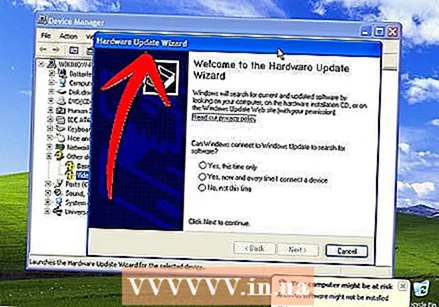 Suiteáil do thiománaithe. Gach seans go mbeidh ort tiománaithe a athshuiteáil anois go bhfuil an ríomhaire formáidithe. Ag brath ar na gairis atá ceangailte agat le do ríomhaire, d’fhéadfadh go n-áireofaí air seo do chárta físe, móideim nó cárta líonra, agus / nó do chárta fuaime.
Suiteáil do thiománaithe. Gach seans go mbeidh ort tiománaithe a athshuiteáil anois go bhfuil an ríomhaire formáidithe. Ag brath ar na gairis atá ceangailte agat le do ríomhaire, d’fhéadfadh go n-áireofaí air seo do chárta físe, móideim nó cárta líonra, agus / nó do chárta fuaime. - Is féidir na tiománaithe seo a fháil ar na dioscaí a chuirtear ar fáil le do ríomhaire, ach is féidir iad a íoslódáil ó shuíomhanna Gréasáin na monaróirí freisin.
Modh 3 de 3: Suiteáil gan CD
- Suiteáil ón laindéal aisghabhála. Seolann a lán déantúsóirí ríomhairí a gcuid ríomhairí le laindéal tiomántán crua ina bhfuil na comhaid suiteála Windows. Chun rochtain a fháil air seo, beidh ort tosaithe ón laindéal téarnaimh.
- Is í F11 an eochair is coitianta a úsáidtear chun an laindéal a oscailt. Beidh sé seo le feiceáil faoi lógó an mhonaróra díreach tar éis an ríomhaire a thosú.

- Athraíonn nósanna imeachta tosaithe deighilte aisghabhála de réir an mhonaróra. Lean na céimeanna ar an scáileán chun an clár socraithe Windows a oscailt. Nuair a bheidh an socrú tosaithe, lean na céimeanna sa chuid thuas, ag tosú ag Céim 3.

- Is í F11 an eochair is coitianta a úsáidtear chun an laindéal a oscailt. Beidh sé seo le feiceáil faoi lógó an mhonaróra díreach tar éis an ríomhaire a thosú.
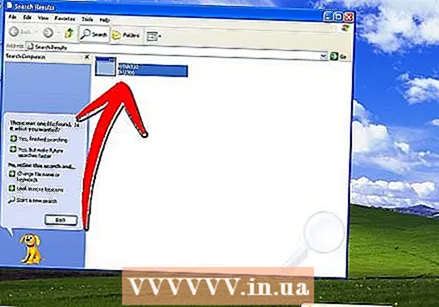 Suiteáil ó Windows. Chuige seo tá comhad ar a dtugtar winnt32.exe ag teastáil uait. Is comhad suiteála Windows an comhad seo is féidir a rith laistigh de Windows XP. Chun é a fháil, oscail an roghchlár Tosaigh agus cliceáil Cuardaigh. Roghnaigh "gach comhad agus fillteán" sa fhráma ar chlé. Clóscríobh "winnt32.exe" sa bhosca cuardaigh.
Suiteáil ó Windows. Chuige seo tá comhad ar a dtugtar winnt32.exe ag teastáil uait. Is comhad suiteála Windows an comhad seo is féidir a rith laistigh de Windows XP. Chun é a fháil, oscail an roghchlár Tosaigh agus cliceáil Cuardaigh. Roghnaigh "gach comhad agus fillteán" sa fhráma ar chlé. Clóscríobh "winnt32.exe" sa bhosca cuardaigh. - Déanfaidh rith winnt32.exe do ríomhaire a atosaigh i socrú Windows. Ón bpointe seo leanann tú Céim 3 sa chuid thuas. Ní mór duit fós eochair bhailí táirge a iontráil. Scriosfar do chuid sonraí ar an mbealach céanna agus a dhéantar le linn suiteála rialta.

- Déanfaidh rith winnt32.exe do ríomhaire a atosaigh i socrú Windows. Ón bpointe seo leanann tú Céim 3 sa chuid thuas. Ní mór duit fós eochair bhailí táirge a iontráil. Scriosfar do chuid sonraí ar an mbealach céanna agus a dhéantar le linn suiteála rialta.
Leideanna
- Cruinnigh gach rud atá uait sula dtosaíonn tú. Déan cinnte go bhfuil rochtain éasca agat ar eochair do tháirge. Cuir do chuid tiománaithe go léir ar mhaide USB ionas gur féidir leat iad go léir a shuiteáil ag an am céanna nuair a bheidh an tsuiteáil Windows críochnaithe agat.